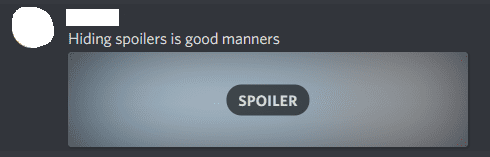Als Kommunikations-App mit Textfunktionen enthält Discord eine Reihe von Markdown-Funktionen zum Stylen von Text. Die zuletzt hinzugefügte Markdown-Funktion ist das Spoiler-Tag. Mit dem Spoiler-Markdown können Sie Text oder ein Bild hinter einem Overlay ausblenden. Benutzer, die mit Spoilern einverstanden sind, können auf das Overlay klicken, um den Spoiler anzuzeigen, während Benutzer, die den Spoiler vermeiden möchten, ihn vermeiden können.
Um einen Spoiler auszublenden, müssen Sie die Spoiler-Markdown-Syntax verwenden. In Discord ist dies das „Pipe“- oder „vertikale Schrägstrich“-Zeichen „|“, genauer gesagt zwei davon „||“. Um Text als Spoiler zu markieren, müssen Sie zwei Pipe-Zeichen auf beiden Seiten des Spoilers platzieren. Dies funktioniert sowohl für die gesamte Nachricht als auch für einen Teil davon.
Wenn Sie beispielsweise das Wort „Spoiler“ in der Nachricht „Spoiler ausblenden ist gute Manieren“ ausblenden möchten, schreiben Sie es als „Verstecken ||Spoiler|| ist gute Manieren“. Alles zwischen den beiden Pipe-Zeichenpaaren wird von der Spoiler-Überlagerung verdeckt.
Tipp: Wenn die Spoiler-Tags korrekt funktionieren, können Sie in der Nachrichtenerstellungsleiste einen subtilen Effekt um den betroffenen Text herum sehen.
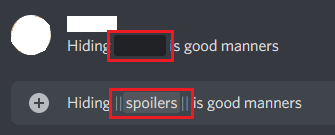
Wenn Ihre Tastatur keine Pipe-Taste hat, können Sie Text dennoch als Spoiler markieren, indem Sie ihn vor dem Posten der Nachricht markieren und dann auf das Augensymbol rechts neben der Popup-Leiste klicken.
Hinweis: Die Popup-Leiste ist nicht 100% zuverlässig, in unseren Tests erschien sie nicht, wenn Sie Text über die Tastatur ausgewählt haben, mit Shortcuts wie "Strg + A" oder mit Umschalt und den Pfeiltasten. Es scheint zuverlässig zu funktionieren, wenn Sie stattdessen Text mit der Maus markieren.
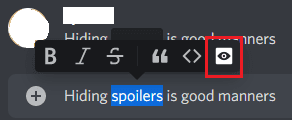
Sie können Bilder auch als Spoiler markieren, indem Sie das Kontrollkästchen „Als Spoiler markieren“ unten links im Bild-Upload-Popup aktivieren.
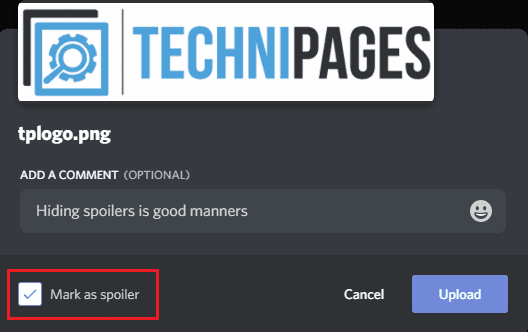
Beachten Sie, dass das Ankreuzen von „Als Spoiler markieren“ für einen Bild-Upload nicht auch die Bildunterschrift als Spoiler markiert. Wenn die Bildunterschrift einen Spoiler enthält, müssen Sie den Abschlag auch dafür separat verwenden.